Erreur 1045 avec rien après

LoupNoir44
Messages postés
28
Statut
Membre
-
Danielcoo Messages postés 50 Statut Membre -
Danielcoo Messages postés 50 Statut Membre -
Bonjour à toutes/tous,
J'ai envie de créer un p'tit serveur privé sur un jeu par navigateur. J'ai du reprendre wamp server et je devais créer une base de données dans localhost/phpmyadmin. Le problème est le suivant :
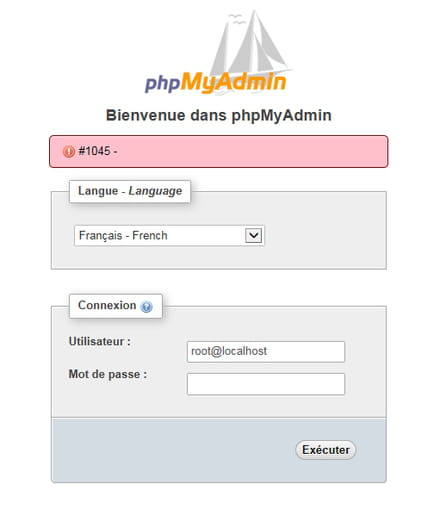
J'ai regardé de nombreux forum pour cette erreur :
https://openclassrooms.com/forum/sujet/probleme-wamp-gt-php-my-admin-gt-erreur-1045-79840
https://forums.commentcamarche.net/forum/affich-37636520-phpmyadmin-1045-access-denied-for-user-root-localhost
https://openclassrooms.com/forum/sujet/mysql-erreur-1045-16182
J'ai essayer de modifier le mot de passe avec la méthode sur ce site :
http://forum.wampserver.com/read.php?1,49856
Mais rien n'y fait. J'ai alors décidé de supprimer mysql de mon pc, histoire de tout bien refaire, mais la aussi, impossible de trouver un tuto pour windows, que du ubuntu :
https://www.developpez.net/forums/d1137238/bases-donnees/mysql/administration/supprimer-mysql-proprement/
J'aimerais beaucoup savoir comment me connecter, et le cas échéant, supprimer correctement mysql pour recommencer sur de bonnes bases.
(PS : je suis sous wampserver3.0.4)
Cordialement,
LN44
J'ai envie de créer un p'tit serveur privé sur un jeu par navigateur. J'ai du reprendre wamp server et je devais créer une base de données dans localhost/phpmyadmin. Le problème est le suivant :
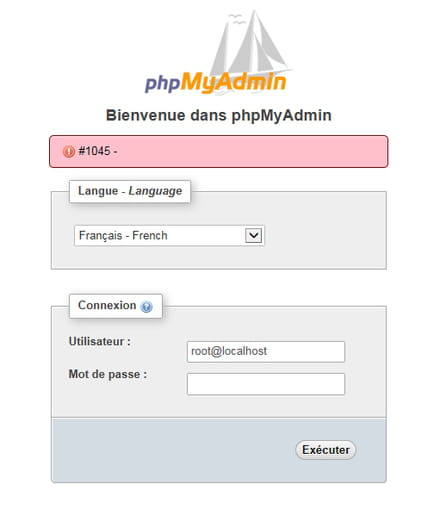
J'ai regardé de nombreux forum pour cette erreur :
https://openclassrooms.com/forum/sujet/probleme-wamp-gt-php-my-admin-gt-erreur-1045-79840
https://forums.commentcamarche.net/forum/affich-37636520-phpmyadmin-1045-access-denied-for-user-root-localhost
https://openclassrooms.com/forum/sujet/mysql-erreur-1045-16182
J'ai essayer de modifier le mot de passe avec la méthode sur ce site :
http://forum.wampserver.com/read.php?1,49856
Mais rien n'y fait. J'ai alors décidé de supprimer mysql de mon pc, histoire de tout bien refaire, mais la aussi, impossible de trouver un tuto pour windows, que du ubuntu :
https://www.developpez.net/forums/d1137238/bases-donnees/mysql/administration/supprimer-mysql-proprement/
J'aimerais beaucoup savoir comment me connecter, et le cas échéant, supprimer correctement mysql pour recommencer sur de bonnes bases.
(PS : je suis sous wampserver3.0.4)
Cordialement,
LN44
A voir également:
- Erreur 1045 avec rien après
- Erreur t32 ✓ - Forum Livebox
- Erreur 4101 france tv - Forum Lecteurs et supports vidéo
- Erreur 0x80070643 - Accueil - Windows
- Erreur 0x80070643 Windows 10 : comment résoudre le problème de la mise à jour KB5001716 - Accueil - Windows
- Erreur upes 1025 - Forum Téléviseurs
3 réponses

Bonsoir j'ai chercher un peu vous avez essayer cela :
--- Prérequis ---
- a - Tout d'abord, vous devez étre dans une session Windows en tant qu'administrateur, si ce n'est pas le cas, redémarrer Windows pour ouvrir une session Administrateur.
- b - Connaître comment lancer une fenêtre de commande : Démarrer, Exécuter, taper cmd puis Entrée.
- c - Connaître quelques commandes de la ligne de commande comme cd, dir ; si vous ne savez pas, une fois la fenêtre de commande ouverte, taper help puis Entrée vous donnera la liste de toutes les commandes puis le nom d'une commande suivi de /? par exemple cd /? vous donnera la syntaxe et les paramètres de la commande cd Changer de dossier.
- d - Savoir et noter où est situé le fichier mysqld.exe de la version de MySQL utilisée. En principe, pour Wampserver G:\wamp\bin\mysql\mysql5.1.34\bin\mysqld.exe
- e - Savoir et noter où est situé le fichier my.ini de configuration de la version de MySQL utilisée. En principe, pour Wampserver G:\wamp\bin\mysql\mysql5.1.34\my.ini
--- Procédure ---
1. Quitter Wampserser si il était actif et vérifier dans le gestionnaire de tâches qu'aucun service ou tâche wampmysql ou mysqld.exe n'est activé.
Si une tâche mysqld.exe est activée, il faut l'arrêter par :
- Menu Démarrer -> Panneau de configuration -> Outils d'administration -> Services
Puis, trouver le service MySQL dans la liste, et l'arrêter.
Si la tâche MySQL ne fonctionnait pas comme un service, il faut utiliser le Gestionnaire des tâches pour la forcer à arrêter par Terminer le processus ou Fin de tâche
2. Créez un fichier texte, par exemple avec notepad et placez les déclarations suivantes dans celui-ci. (Ne pas oublier le point-virgule (winking smiley à la fin de chaque ligne)
2.1 Pour changer le mot de passe affecté à root :
UPDATE mysql.user SET Password = PASSWORD ('secret') WHERE User = 'root';
FLUSH PRIVILEGES;
Éventuellement, remplacer secret par le mot de passe que vous souhaitez utiliser, mais vous pourrez le changer après que la connexion à MySQL et PhpMyAdmin sera possible.
2.2 Pour ajouter un utilisateur avec tous les privilèges : (On peut remplacer toto par un autre nom et même mettre root si on avait supprimé tous les utilisateurs)
CREATE USER toto@localhost;
GRANT ALL ON *.* TO toto@localhost WITH GRANT OPTION;
FLUSH PRIVILEGES;
Les commandes UPDATE, FLUSH, CREATE et GRANT doivent être écrites chacune sur une seule ligne, commencer au début de la ligne et se terminer par un saut à la ligne.
3. Enregistrez le fichier. Pour cet exemple, le fichier sera nommé C:\mysql-init.txt.
4. Ouvrez une fenêtre de commande pour accéder à l'invite de commande : Menu Démarrer -> Exécuter -> cmd
5. Par la commande cd placez vous dans le dossier noté qui contient mysqld.exe. Par exemple : cd /d "G:\wamp\bin\mysql\mysql5.1.34\bin\"
6. Démarrez le serveur MySQL avec les options :
--defaults-file pour le fichier my.ini de configuration
--init-file pour le fichier de commande
--console pour que les commandes apparaissent dans la fenêtre de commande plutôt que dans un fichier journal, ce qui permettra de voir les erreurs éventuelles
par la commande : (Bien noter les doubles tirets --)
mysqld.exe --defaults-file="G:\wamp\bin\mysql\mysql5.1.34\my.ini" --init-file="C:\mysql-init.txt" --console
Si vous avez sauvegardé le fichier mysql-init.txt à un endroit autre que C:\ modifiez la commande en conséquence.
Le serveur exécute le contenu du fichier désigné par l'option --init-file lors du démarrage : changement de mot de passe du compte root ou création d'un utilisateur.
7. Quittez la console de commande MySql par Ctrl-C puis la fenêtre de commande par la commande exit.
9. Vérifier, via le gestionnaire de tâches, qu'il n'existe plus de processus mysqld, sinon Terminer la processus.
Vous pouvez supprimer le fichier C:\mysql-init.txt.
Vous devriez maintenant être en mesure de vous connecter à MySQL en tant que root en utilisant le nouveau mot de passe ou par le nouvel utilisateur ajouté, mais sans mot de passe.
--- Prérequis ---
- a - Tout d'abord, vous devez étre dans une session Windows en tant qu'administrateur, si ce n'est pas le cas, redémarrer Windows pour ouvrir une session Administrateur.
- b - Connaître comment lancer une fenêtre de commande : Démarrer, Exécuter, taper cmd puis Entrée.
- c - Connaître quelques commandes de la ligne de commande comme cd, dir ; si vous ne savez pas, une fois la fenêtre de commande ouverte, taper help puis Entrée vous donnera la liste de toutes les commandes puis le nom d'une commande suivi de /? par exemple cd /? vous donnera la syntaxe et les paramètres de la commande cd Changer de dossier.
- d - Savoir et noter où est situé le fichier mysqld.exe de la version de MySQL utilisée. En principe, pour Wampserver G:\wamp\bin\mysql\mysql5.1.34\bin\mysqld.exe
- e - Savoir et noter où est situé le fichier my.ini de configuration de la version de MySQL utilisée. En principe, pour Wampserver G:\wamp\bin\mysql\mysql5.1.34\my.ini
--- Procédure ---
1. Quitter Wampserser si il était actif et vérifier dans le gestionnaire de tâches qu'aucun service ou tâche wampmysql ou mysqld.exe n'est activé.
Si une tâche mysqld.exe est activée, il faut l'arrêter par :
- Menu Démarrer -> Panneau de configuration -> Outils d'administration -> Services
Puis, trouver le service MySQL dans la liste, et l'arrêter.
Si la tâche MySQL ne fonctionnait pas comme un service, il faut utiliser le Gestionnaire des tâches pour la forcer à arrêter par Terminer le processus ou Fin de tâche
2. Créez un fichier texte, par exemple avec notepad et placez les déclarations suivantes dans celui-ci. (Ne pas oublier le point-virgule (winking smiley à la fin de chaque ligne)
2.1 Pour changer le mot de passe affecté à root :
UPDATE mysql.user SET Password = PASSWORD ('secret') WHERE User = 'root';
FLUSH PRIVILEGES;
Éventuellement, remplacer secret par le mot de passe que vous souhaitez utiliser, mais vous pourrez le changer après que la connexion à MySQL et PhpMyAdmin sera possible.
2.2 Pour ajouter un utilisateur avec tous les privilèges : (On peut remplacer toto par un autre nom et même mettre root si on avait supprimé tous les utilisateurs)
CREATE USER toto@localhost;
GRANT ALL ON *.* TO toto@localhost WITH GRANT OPTION;
FLUSH PRIVILEGES;
Les commandes UPDATE, FLUSH, CREATE et GRANT doivent être écrites chacune sur une seule ligne, commencer au début de la ligne et se terminer par un saut à la ligne.
3. Enregistrez le fichier. Pour cet exemple, le fichier sera nommé C:\mysql-init.txt.
4. Ouvrez une fenêtre de commande pour accéder à l'invite de commande : Menu Démarrer -> Exécuter -> cmd
5. Par la commande cd placez vous dans le dossier noté qui contient mysqld.exe. Par exemple : cd /d "G:\wamp\bin\mysql\mysql5.1.34\bin\"
6. Démarrez le serveur MySQL avec les options :
--defaults-file pour le fichier my.ini de configuration
--init-file pour le fichier de commande
--console pour que les commandes apparaissent dans la fenêtre de commande plutôt que dans un fichier journal, ce qui permettra de voir les erreurs éventuelles
par la commande : (Bien noter les doubles tirets --)
mysqld.exe --defaults-file="G:\wamp\bin\mysql\mysql5.1.34\my.ini" --init-file="C:\mysql-init.txt" --console
Si vous avez sauvegardé le fichier mysql-init.txt à un endroit autre que C:\ modifiez la commande en conséquence.
Le serveur exécute le contenu du fichier désigné par l'option --init-file lors du démarrage : changement de mot de passe du compte root ou création d'un utilisateur.
7. Quittez la console de commande MySql par Ctrl-C puis la fenêtre de commande par la commande exit.
9. Vérifier, via le gestionnaire de tâches, qu'il n'existe plus de processus mysqld, sinon Terminer la processus.
Vous pouvez supprimer le fichier C:\mysql-init.txt.
Vous devriez maintenant être en mesure de vous connecter à MySQL en tant que root en utilisant le nouveau mot de passe ou par le nouvel utilisateur ajouté, mais sans mot de passe.



Je réessaye tout de même
De redémarrer votre PC et vérifier au niveau du disque dur C:// que le répertoire de wamp est bien supprimer.